steam被墙了,这几天steam平台有游戏投票,奖励卡片,库存却因118错误无法打开,下面给大家分享一下steam库存打不开显示错误代码118的解决方法。
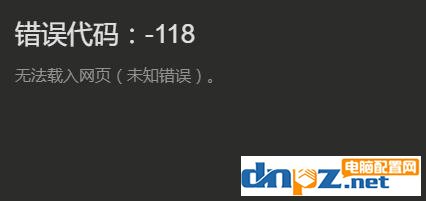
首先是一个工具,目前网上推荐从游戏网站下载或某论坛下载。
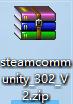
这是它的文件名,解压后获得程序。
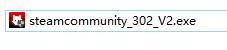
双击运行。
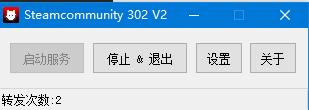
点启动服务。
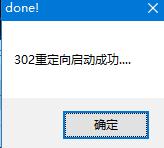
显示这个提示后,steam库存等即可正常打开。该程序支持最小化到托盘,是个红色小图标。
![]()
好了,如果你够幸运的话,上边的步骤已经解决了你的steam118问题了,但如果在启动这个程序时,出现端口被占用的情况该这么办呢?别急,我教你怎么关端口。
我们一般最常见的端口占用,就是80端口被占用。
在电脑左下角菜单处选开始——运行——输入CMD后回车
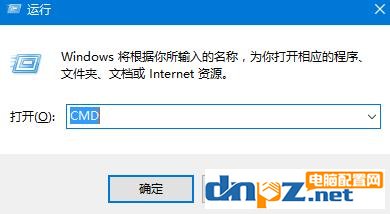
这个功能也可以通过键盘上画着WINDOWS窗口图标的键+R组合打开。
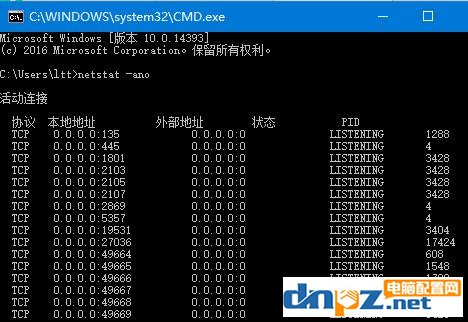
在CMD界面输入“netstart -ano”(不要复制引号)后点回车,如图可以看到各种协议占用的端口。我的端口已经改过了,一般第二条TCP协议会占用80端口,我的是修改后才显示为445的。
在第二条最后,你可以看到数字4
![]()
这个4就是PID值。
在电脑上按CTRL+ALT+DEL组合键打开任务管理器,查看进程。因为进程都标着PID,你就可以知道是哪个进程占用了你的80端口。
WIN10的任务管理器是不显示PID的。
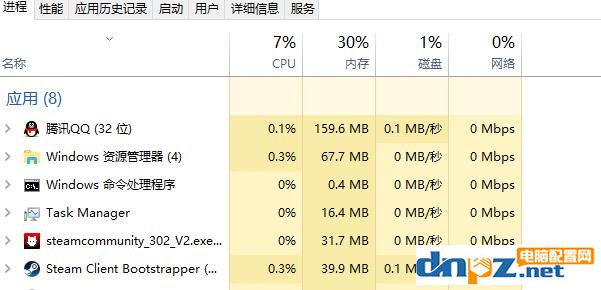
点导航栏倒数第二个详细信息,显示PID
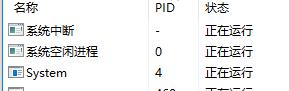
这时候会发现,PID对应的4,指的是system占用了端口
这种情况下,直接关闭端口会影响Windows程序,因为system是程序进程,它是Internet信息管理器中处理WEB信息的进程,关闭需要在管理器界面进行关闭。有的朋友尤其是WIN10用户,找不到这个管理器,所以我都以找不到为前提来给大家讲步骤,如果你找得到,可以忽略这个找的过程。
在WIN10开始处按右键,选控制面板。
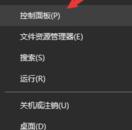
打开控制面板如果图标很少的话,点选大图标
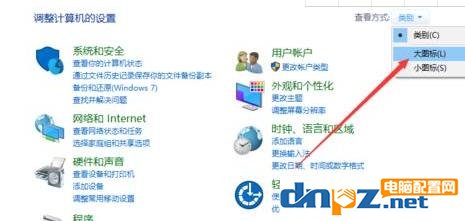
选择图标后,找到“程序与功能”
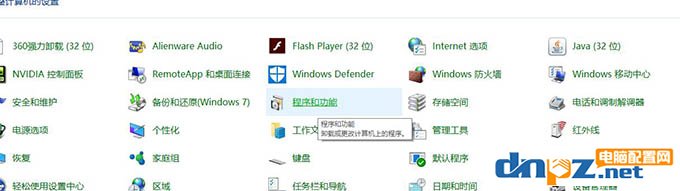
大家仔细找,我就不截全屏图了,位置会不尽相同。
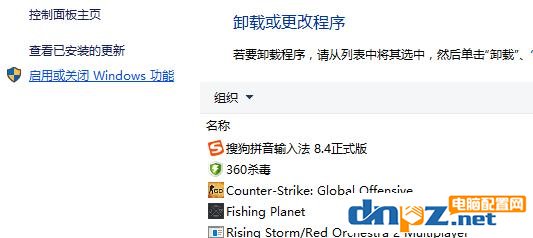
点开后,选择左上角最后一排的“启动或关闭WINDOWS功能”
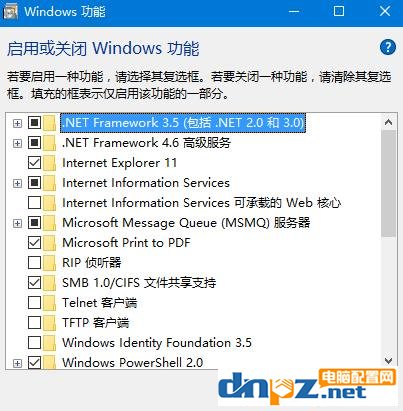
选择你要安装的功能
![]()
点它前边+号,
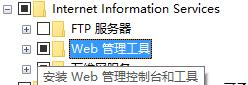
把WEB管理工具选上,如果你不是网页程序员,可以点WEB管理工具的加号,单选IIS管理控制台进行安装。
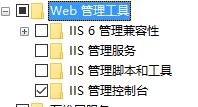
选择后点确定,系统自动安装,完成后无需重启。然后回到控制面板,找“管理工具”
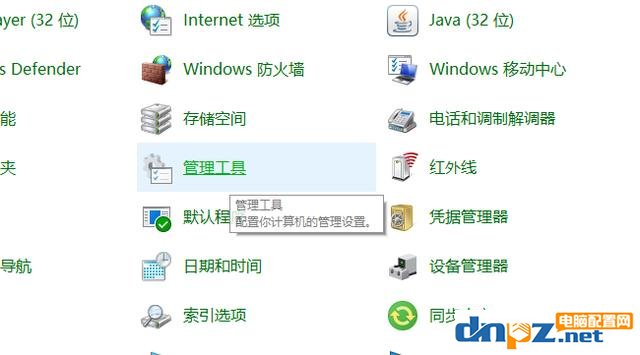
打开管理工具,会看到
![]()
注意,想省事的朋友可以直接在控制面板——管理工具中,查找是否有这个管理器,如果没有按以上步骤安装即可。
双击打开这个管理器
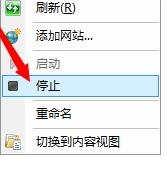
在管理器左上角会看到你自己的电脑名称,在名称上点右键会出现上图下拉菜单,选择停止即可。
这样,你就通过安装IIS管理器,关闭了使用80端口的system进程,这时候再启用。
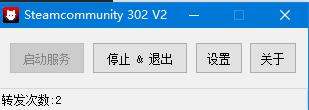
就可以成功啦。 以上就是为大家分享的steam库存打不开显示错误代码118的解决方法,希望能帮助到你。